 
|
|
Новости
Статьи
Магазин
Драйвера
Контакты
RSS канал новостей
Программаторы 25 SPI FLASH
Адаптеры Optibay HDD Caddy
Драйвера nVidia GeForce
Драйвера AMD Radeon HD
Игры на DVD
Сравнение видеокарт
Сравнение процессоров
В конце марта компания ASRock анонсировала фирменную линейку графических ускорителей Phantom Gaming. ... Компания Huawei продолжает заниматься расширением фирменной линейки смартфонов Y Series. Очередное ... Компания Antec в своем очередном пресс-релизе анонсировала поставки фирменной серии блоков питания ... Компания Thermalright отчиталась о готовности нового высокопроизводительного процессорного кулера ... Компания Biostar сообщает в официальном пресс-релизе о готовности флагманской материнской платы ... |
АРХИВ СТАТЕЙ ЖУРНАЛА «МОЙ КОМПЬЮТЕР» ЗА 2002 ГОДЛови коннект!
Maksim TUEUR init_string@ukr.net Если твой модем при подключении к Интернету ведет себя просто идеально, то есть коннектится на цифровом протоколе и на максимально возможной скорости ~50k, никогда не рвет связь, у него никогда не «замирает» передача данных, а слово «рэтрейн» у тебя вызывает легкое недоумение, то эта статья не для тебя. Однако уверен, что таких найдется немного. В большинстве своем dial-up-пользователи не довольны качеством модемного соединения. И, как правило, винят во всех грехах своего провайдера. Реальные проблемы модемов и возможные способы их решения будут рассмотрены в этой статье. Краткий ликбез Модем. Сокращение от модулятор-демодулятор. Предназначен для преобразования и передачи цифровой информации при помощи аналоговых сигналов. Carrier — модулированный аналоговый сигнал называется несущим и обычно представляет собой сигнал постоянной частоты и амплитуды. Хэндшейк — полная процедура установки связи между модемами, при которой происходят: оценка качества линии (по линейным и нелинейным искажениям), определение фазовых ошибок (на основе передачи эталонных сигналов), обмен служебной информацией (что я могу). Логическое завершение хэндшейка —CONNECT (соединение) или NO CARRIER (нет несущей). Спидшифт — быстрое изменение скорости по анализу состояния среднеквадратической ошибки. Если скачок вверх, то фоллфорвард. Если скачок вниз, то фоллбэк. Ретрейн — в отличие от спидшифта, в этом случае, вместе с изменением скорости (не всегда), происходит оценка состояния линии с нуля, то есть происходит процедура, аналогичная начальному хэндшейку. Коэффициент агрессивности — некая величина, позволяющая регулировать реакцию модема на ошибки в линии. Уровень передачи (TX) — уровень сигнала, выдаваемый в линию модемом. Уровень приема (RX) — уровень сигнала на входе нашего модема. Соотношение сигнал/шум (SNR) — говорит само за себя, меряется в дБ: SNR=10lg(RX/Noise). АЧХ — амплитудно-частотная характеристика. В идеале имеет форму прямоугольника. Реально — как правило, трапеции с завалом в верхних частотах (рис. 1). Битовая ошибка (БО) — принятые модемом пакеты могут оказаться плохими, потерявшими байт, изменившими один/два байта по дороге. БО = (число битых пакетов/общее число пакетов)х100 %. Символьная скорость — протокол V.344, промежуточные скорости — 2400-26400 бит/с с дискретностью 2400. Модуляция — КАМ (квадратурная) с дополнительным временным кодированием, при котором решение на приемном конце принимается по двум смежным состояниям сигнала. Размер элемента, передаваемого за одну модуляцию, может описываться понятием «символ в секунду». В нашем случае размер символа равен 8 битам или одному байту. Соответственно, введено понятие «символьная скорость» — 2400, 2743, 2800, 3000, 3200, 3429 симв/с. Две последние скорости формально не укладываются в стандартную полосу пропускания телефонного тракта, однако ряд телефонных линий реально обладают нужной пропускной способностью. — 2400-26400 бит/с с дискретностью 2400. Модуляция — КАМ (квадратурная) с дополнительным С чего начинается dial-up Итак, ты не относишься к группе, которая коннектится без проблем на V90. Ты в числе тех, для которых скорость 4000 bps (бит в секунду — bps (бит в секунду —прим. ред.) — немыслимая величина. И ты недоволен работой своего dial-up и жаждешь улучшить качество (стабильность) связи. — Как ни банально, но первое, с чего нужно начать, так это вовсе не с настройки модема. Сперва необходимо взять отвертку и кусок витой пары, которой хватит, чтоб проложить заново линию от телефонного щитка к модему. Некоторые скажут, что это «массаж деревянной ноги!». Но, в конечном счете, каждый решает сам. Все телефоны, а они в обязательном порядке найдутся в любой квартире с модемом (, должны быть подключены к гнезду :-)«phone» модема, а проложенный тобой телефонный кабель необходимо воткнуть в «line» этого устройства. (Это не убережет от проблемы разрыва связи, если модем не отключает гнездо «phone» самостоятельно при собственном подключении (.) Зачем такие сложности? Поясняю. Любой телефон, подключенный параллельно, шунтирует вход твоего модема. Особенно ужасно, если параллельно еще стоит и АОН. Связь порой просто невозможна именно из-за него. Если не получается подсоединить все телефоны в гнездо модема, то хоть отключите их на время сеанса связи от телефонной линии. «Лапша» — стандартный телефонный кабель, которой идет от щитка к тебе в квартиру. Он никак не защищен от внешних помех, а в щитке на лестничной клетке им есть откуда взяться. Также известны случаи, что при покраске известью этой самой «лапши», ее параметры изменяются, ухудшая связь. Можешь выйти в коридор и проверить, не попал ли твой телефонный кабель под известь. — Переделать проводку — идеальный вариант. Но думаю, что тратить деньги на витую пару захотят немногие. А менять во всей квартире разводку, чтобы все телефонные аппараты были подключены через гнездо модема (то есть висели на линии после него), большинству тоже лень. Что ж, может, ты совершаешь большую ошибку, пренебрегая этим. Ну да ладно, если вышеперечисленное для тебя архисложно, возьми да хоть убери все скрутки провода. Также проверь все телефонные розетки на предмет наличия в них конденсатора. Не бойся, не ошибешься, кроме него, там ничего быть не должно. Найдешь — без колебаний удаляй. Он, как и параллельные телефоны, может шунтировать модем, сильно ухудшая качество связи. На моей памяти было три случая, когда удаление конденсатора в корне меняло ситуацию со связью. — идеальный вариант. Но думаю, что тратить деньги на витую пару захотят немногие. А менять во всей квартире разводку, чтобы все телефонные аппараты были подключены через гнездо модема (то есть висели на линии после него), большинству тоже лень. Что ж, может, ты совершаешь большую ошибку, пренебрегая этим. Ну да ладно, если вышеперечисленное для тебя архисложно, возьми да хоть убери все скрутки провода. Также проверь все телефонные розетки на предмет наличия в них конденсатора. Не бойся, не ошибешься, кроме него, там ничего быть не должно. Найдешь — Не пытайся применять разнообразные электрические схемы-фильтры якобы для улучшения связи. Таковых НЕ СУЩЕСТВУЕТ. Пойми, улучшить тот сигнал, который к тебе пришел, нельзя. Можно только его испортить. А вот этого тебе делать как раз и не следует. Максимум, что ты можешь предпринять, это без каких-либо преобразований по кратчайшему пути, используя минимальное число соединений, доставить сигнал в модем. На текущий момент, будем считать, ты подготовил телефонную линию, тогда можно приступать к настройке модема. В этой статье мы не станем описывать, как устанавливать модем. Это отдельная тема. По умолчанию считаем, что модем рабочий и корректно установлен. Настройка удаленного доступа Как проверить, правильно ли установлен модем, и как настроить соединение для доступа в Интернет через «Удаленный доступ к сети»? Очень просто. Нужно выбрать в панели управления «Модемы» и нажать «Диагностика». Лампочки на модеме (если он внешний) заморгают, и в информационном окне отобразится служебная информация. Хочу отметить, что это необходимое условие, но недостаточное. Также особо подчеркну: крайне желательно, чтобы проинсталлированный модем не назывался «Стандартный модем». Для устройства должны быть установлены родные драйверы. Данное утверждение справедливо не всегда, но если возникают проблемы, то это первое, на что стоит обратить внимание. Для настройки соединения заходишь в «Мой компьютер» — «Удаленный доступ к сети». Кликаешь по иконке «Новое соединение». Вводишь название соединения, скажем, —«internet». Далее номер телефона провайдера. Только номер, код города вводить не надо. Жмешь «Далее» и «Готово». В папке появится созданное тобой соединение. Жмешь на нем правой кнопкой мыши и из выпавшего меню выбираешь «Свойства». На закладке «Общие» следует убрать птичку «Использовать код страны и параметры связи». На второй закладке, «Тип сервера», удали все галочки, кроме самой нижней — —TCP/IP. Сохрани настройки. Итак, соединение готово. Зачем нужен Hyper Terminal Для управления модемом, для ввода команд, для получения ответов модема тебе необходима любая терминальная программа. Hyper Terminal (HT) из стандартного пакета Windows будет в самый раз. Это не самый идеальный вариант, но данная софтина всегда под рукой. Также необходимо знать, к какому порту подключен модем. Эту информацию можно взять из настроек модема в панели управления. Если это для тебя сложно, то попробуй оба порта, COM1 или COM2 (для win-модемов возможны варианты на COM3 и COM4). Итак, после запуска Hyper Terminal тебе будет предложено создать соединение. Назови его «Test». В следующем окне выбери COM-порт, к которому подключен модем (именно COM-порт, не модем!). Далее — —OK. Последнее, что тебе необходимо, это нажать Restore Default (это так, на всякий случай) и еще раз OK. После всего проделанного на экране будет открыто окно HT. Чтобы проверить, правильно ли все сделано, и есть ли связь с модемом, набери, скажем, ATZ и нажми Enter. Возможно несколько вариантов. Первый: ты увидел то, что вводил, то есть ATZ, и после нажатия на Enter появилось OK — твой модем полностью готов к экспериментам. Второй вариант: ты увидел только OK, а саму вводимую строку ATZ не видно. Твои дела не так уж и плохи, набери ATE1, «Enter». Теперь вводимые с клавиатуры символы должны отображаться. Третий вариант: окно никак не реагирует на клавиатуру (. Скорее всего, был выбран неправильный порт, и связь с модемом не установлена. Либо же модем не корректно установлен или не подключен вовсе. Проверь все. Внимательно повтори вышеописанную процедуру с самого начала. В окне HT ты и будешь отдавать команды своему модему. Которые он должен исправно выполнять, радостно сообщая тебе — OK. Причем измененное состояние необходимо будет запомнить, иначе при выключении модема все, что ты менял, окажется потерянным. Есть и исключения, о них ты можешь узнать из прилагающегося к устройству руководства пользователя. — Строка инициализации Команды модему можно отдавать, используя строку инициализации. Скажу даже более, если ты новичок, большинство описанных ниже команд желательно прописывать именно там. Если ты знаешь, что такое «строка инициализации», или Init string, или Extra settings, и тебе известно, где ее прописывать, то следующий абзац можешь пропустить. Для тех, кто не пропустил. Данная строка находится: «Mой компьютер» —«Удаленный доступ к сети». Там твое соединение. Кликаешь на нем правой кнопкой мыши и выбираешь «Свойства». Далее кнопка «Настройка» — закладка «Подключение» — кнопка «Дополнительно». Здесь и живет заветная строка инициализации. Ее предназначение можно определить даже из названия. Введенные здесь команды передаются модему непосредственно перед набором номера и изменяют его настройки. Для новичков это идеальный вариант, лучше всего использовать именно строку инициализации для указания, скажем, команд запрета цифровых протоколов. Также необходимо отметить, что операционная система при старте инициализирует модем, используя командную строку, находящуюся в реестре по адресу: HKEY_LOCAL_MACНINE\System\CurrentControlSet\Services\Class\Modem...\INIT. Сюда также желательно заглянуть. Просто посмотри, что Win98 при старте делает с твоим модемом. Может кое-что тебе покажется странным. Но менять что-либо здесь, в реестре, не рекомендуется людям, мало в этом вопросе разбирающихся. Чревато последствиями. Теперь ты знаешь, где и как можно «строить» модем. Самое место вставить фразу: «Возьми руководство пользователя, прилагаемое к модему, и детально его изучи. Особое внимание удели командам и S-регистрам». У тех, кто так сделает, вопросов по настройке СВОЕГО модема останется очень мало. Все, что юзер может в этом случае сделать, должно быть описано в этом приложении. Иногда производители поставляют такое описание в виде брошюрки. Все чаще — в виде *.pdf файла на компакт-диске, прилагаемом к модему.— Для лентяев, не желающих читать вышеупомянутое руководство, и для тех, кто в силу обстоятельств не имеют оного, а работать без проблем все же хочет, продолжаем. К чему надо стремиться Не стремись добиться самой высокой скорости соединения. Это надо было делать раньше, когда перекладывал кабель от щитка к модему и пропаивал скрутки. Кроме того, высокая скорость соединения не гарантирует высокой итоговой скорости закачки полезной информации. Иными словами, можно соединиться на цифровом протоколе V.90 на скорости 42666 и иметь из-за рэтрейнов итоговую скорость, сравнимую с аналоговым протоколом V.34/31200. Тут играет роль фактор под названием «битовая ошибка». В таблице 1 указан пример предельной битовой ошибки, при которой будет происходить изменение скорости. О «нездоровом» коннекте и как его лечить Симптом V.90/38666. Модему кажется, что линия вполне достаточна для V.90, хотя уровень битовой ошибки указывает на то, что неплохо было бы «спрыгнуть» на V.34. В результате модем может догадаться, что пора уходить на более помехозащищенный протокол. Но пока он будет принимать решение, может пройти пара минут или даже несколько часов (если у тебя хватит терпения столько ждать (). Это состояние сопровождается бесконечными спидшифтами и ретрейнами. Вывод: если обнаруживается, что т. н. цифровые протоколы V.90/k56Flex/X2 имеют результирующую скорость ниже, чем 4000 байт/с, то имеет смысл запретить их. Как это сделать?:-)). Это состояние сопровождается бесконечными спидшифтами и ретрейнами. Вывод: если обнаруживается, что т. н. цифровые протоколы V.90/k56Flex/X2 имеют результирующую скорость ниже, Чтобы запретить протокол V90, необходимо прописать в строке инициализации следующее: для SportsterUSR — —ATS32=66; CourierUSR — —ATS58=32; ZyXEL Omni, IDC 5614, Acorp 56k, GVC 56k (c «Векторовской» прошивкой) — —AT+MS=11; ZyXEL U336L — —AT&N60. Если твой модем не попал в «счастливый список», то все же придется заняться изучением руководства пользователя. Или же ты можешь «попробовать» одну из вышеприведенных строк. Ужасного ничего не произойдет, максимум — ты не будешь получать отклика от модема, минимум — не добьешься желаемого эффекта. В любом случае, убрав строку, ты всегда сможешь вернуться к прежним настройкам.— ты не будешь получать отклика от модема, минимум — Симптом 26400 на символьной скорости 3429. В данном случае имеет место проблема с высоким уровнем шумов на краях АЧХ и/или высоким ослаблением сигнала на уровне 150 Гц и/или 3750 Гц. Вариант лечения — запрет символьной скорости 3429 на своей стороне. Гц и/или 3750 Гц. Вариант лечения — Что еще должен уметь и знать человек, ставший на нелегкий путь столь детальной настройки модема? Немало. Настройка выходного уровня сигнала Довольно тонкое дело. И мнение о том что, чем больше SNR, тем лучше, не всегда верно. Если будем увеличивать уровень выходного сигнала, то, соответственно, будем повышать SNR на стороне удаленного модема, в результате чего улучшим скорость приема на удаленной стороне. Однако увеличивается и уровень отраженного сигнала, который попадает к нам в приемник и является шумом. Это «эхо» нашего сигнала. Итак, повышая мощность своего TX, получаем увеличение скорости приема на удаленной стороне и ухудшение SNR на нашей стороне. При уменьшении TX наблюдаем картину с точностью до наоборот: нас слышат хуже, но мы увеличиваем SNR «к нам». Команды и S-регистры, отвечающие за уровень выходного сигнала, следующие: Acorp 56k, IDC 5614 — —ATS91=n; IDC 2814 — —ATS64=n; ZyXEL — —AT*Pn (не все модели); GVC 56k — —AT%Ln. Моторолы аппаратные — —AT*TDХХ, где ХХ — уровень передачи в дБ. Значение n — число от 4 до 15. Опять-таки, если твой модем не попал в «счастливый список», необходимую информацию о настройке уровня сигнала ты сможешь почерпнуть из user manual, если модем вообще обладает возможностью изменять данный параметр. Первое, что нужно при настройке уровня сигнала, — добиться симметричности коннекта. Но! Это несправедливо а) для случая с цифровыми протоколами; b) для случая, когда удаленный модем (обычно стойки провайдеров) специально настроен на уровень битовой ошибки в 1E-4 или ниже; c) в клинических ситуациях, связанных с проблемами при сопряжении АТС. Последний вариант детально будет описан далее.— добиться симметричности коннекта. Но! Это несправедливо а) для случая с цифровыми протоколами; b) для случая, когда удаленный модем (обычно стойки провайдеров) специально настроен на уровень битовой ошибки в 1E-4 или ниже; c) Коннект должен быть симметричным… Помочь нам в этом может прекрасный метод определения уровня выходного сигнала «на слух». Методика следующая: соединяемся с модемом при помощи гипертерминала. Выставляем определенный уровень сигнала ТХ на своем модеме (к примеру, -6 дБ). Звоним на удаленный модем и слушаем звук соединения. Через пару секунд после начала хэндшейка начинаются одинаковые звуки разной громкости, разделенные короткими паузами. Определить, который из них «наш», просто — тот, который громче. Наша задача — варьируя TX, сделать так, чтобы эти звуки были примерно одинаковыми по громкости. Подготовка к финальному тюнингу закончена. дБ). Звоним на удаленный модем и слушаем звук соединения. Через пару секунд после начала хэндшейка начинаются одинаковые звуки разной громкости, разделенные короткими паузами. Определить, который из них «наш», просто — тот, который громче. Наша задача — …и на разные случаи жизни Первым делом нужно определиться, какой траффик нам более интересен. В зависимости от этого и будет строиться настройка: а) download — тянем очень много и мало даем другим (самый распространенны случай); b) upload — мы альтруисты, у нас высасывают много сведений; с) сбалансированный (D+U) (практически не используется.) Случай № 1. Линия хорошая. АЧХ — почти прямоугольник, со стороной от 300 до 3400 Гц (примерно). Ее типичные характеристики: неравномерность в полосе 150…3750 Гц менее 10 дБ. Это случай, когда неравномерность АЧХ можно компенсировать встроенным эквалайзером модемов. SNR выше 36 дБ (по шкале модемов US Robotics). Потери по всему тракту модем-модем менее 14 дБ. Линия — «идеал» для модемной связи, то есть при V.34 можно получить 33600/33600 bps легко и без всяких проблем. — почти прямоугольник, со стороной от 300 до 3400 Гц (примерно). Ее типичные характеристики: неравномерность в полосе 150…3750 Гц менее 10 дБ. Это случай, когда неравномерность АЧХ можно компенсировать встроенным эквалайзером модемов. SNR выше 36 дБ (по шкале модемов US Robotics). Потери по всему тракту модем-модем менее 14 дБ. Линия — «идеал» для модемной связи, то есть при V.34 можно получить 33600/33600 Как же все-таки выжать еще каплю скорости? В случае мощного RX и TX модем может глохнуть и к тому же получать мощное эхо от станции в свой приемник. Download: уменьшаем на пару дБ ТХ относительно полученного «голосовым» методом. Upload: вариант тот же, что и с Download, но TX повышать на 2 дБ. D+U: делается методом последовательных приближений — сначала +12 дБ, потом -12 дБ относительно выбранного уровня, наконец, делим пополам и т. д. В итоге нужно получить что-то вроде 31200/31200.— сначала +12 дБ, потом -12 дБ относительно выбранного уровня, наконец, делим пополам и т. Случай № 2. АЧХ имеет форму одного горба. В отличие от первого случая, неравномерность в диапазоне 300…3000 Гц размером до 6 дБ. SNR порядка 36 дБ. Наличие флюктуационных помех. Рекомендации такие же, как и для случая № 1. Но, возможно, может понадобиться «зажимание» символьных скоростей.Гц размером до 6 дБ. SNR порядка 36 дБ. Наличие флюктуационных помех. Рекомендации такие же, как и для случая № Случай № 3. Полуклинический — тихий RX (-32...-38 дБ). Шум и треск в линии. На АЧХ видим несколько горбов. Методы борьбы: «зажимание» символьных скоростей; уровень выходного сигнала -8...-12 дБ; регулировка коэффициента агрессивности в сторону увеличения порога битовой ошибки.— тихий RX (-32...-38 дБ). Шум и треск в линии. На АЧХ видим несколько горбов. Методы борьбы: «зажимание» символьных скоростей; уровень выходного сигнала -8...-12 Как снимать статистику Много было сказано об уровне сигнала, АЧ характеристиках, SNR, эхе. Откуда взять все эти параметры? Оказывается, сам модем в состоянии их нам сообщить (опять-таки, не все модемы обладают столь замечательной возможностью). Подсоединяемся к модему при помощи Hyper Terminal. Набираем ATDP2359988, «Enter». Модем снимает трубку и в импульсном режиме набирает номер ISP «УкрНет» в городе Киеве. Для Одессы, Ильичевска, Днепропетровска, Харькова, Николаева, Запорожья телефоны можно узнать по адресу http://www.ukr.net/ts-settings.html. Правда, подключившись терминалом, зайти на эту страницу не получится. Чтобі она была доступна, необходимо создать соединение через «Удаленный доступ к сети», как описано выше, и в качестве имени пользователя указать — —paycard и пароль — —paycard. При использовании же HT, вместо ATDP-pulse, можно написать ATDT-tone, и модем станет набирать номер в тоновом режиме. Как только модемы словят несущую (сие событие обязательно ознаменуется свечением лампочки CD), отобразится «username:». Далее тебе надо нажать +++, на что модем должен ответить OK, и это будет означать, что он перешел из режима передачи данных в командный режим. Именно теперь можно попросить устройство отдать статистику соединения. Некоторые модемы позволяют смотреть статистику соединения даже после завершения связи. В данном случае мы рассматриваем общий случай, когда модемы соединены. Помни, что провайдер не позволит тебе долго занимать линию, не проходя авторизацию. У тебя есть около 2-х минут, чтобі снять статистику соединения. (Продолжение следует) Рекомендуем ещё прочитать:
|
|
|
| Хостинг на серверах в Украине, США и Германии. | © sector.biz.ua 2006-2015 design by Vadim Popov |






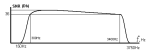
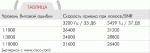
 Идёт загрузка...
Идёт загрузка...